Skeniranje više dokumenata odjednom s ADF-a (automatsko ulaganje dokumenata) u Naprednom načinu (samo podržani modeli)
Na kartici Napredni način (Advanced Mode) odredite svjetlinu slike, ton boje, itd. i skenirajte više dokumenata stavljenih na ADF (automatsko ulaganje dokumenata) odjednom. Ako upotrebljavate model koji podržava dvostrano skeniranje s ADF-a, prema potrebi automatski skenirajte obje strane dokumenata putem ADF-a.
Prilikom skeniranja na ADF, dokumenti se skeniraju bez pretpregleda.
-
Postavite dokumente na ADF uređaja, zatim pokrenite ScanGear (upravljački program skenera).
-
Kliknite karticu Napredni način (Advanced Mode) i odaberite Dokument (ADF jednostrani) (Document (ADF Simplex)) ili Dokument (ADF dvostrani) (Document (ADF Duplex)) za Odaberite izvor (Select Source).
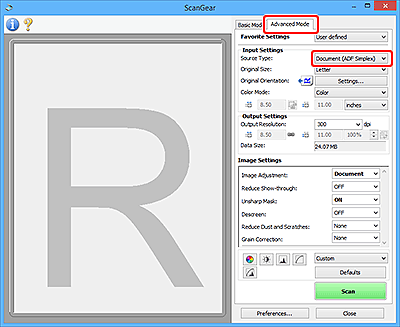
 Napomena
Napomena- Postavke se ne zadržavaju kada mijenjate načine.
- Ako koristite model koji podržava dvostrano skeniranje u ADF-u, možete odabrati Dokument (ADF dvostrani) (Document (ADF Duplex)).
-
Postavite Postavke ulaza prema dokumentu ili svrsi.
-
Postavite Postavke izlaza.
-
Izvršite ispravke slike i ugađanja boje prema potrebi.
-
Kliknite Skeniranje (Scan).
Započinje skeniranje.
 Napomena
Napomena
- Kliknite
 (Informacije) za prikaz dijaloškog okvira za provjeru vrste dokumenta i ostalih pojedinosti trenutačnih postavki skeniranja.
(Informacije) za prikaz dijaloškog okvira za provjeru vrste dokumenta i ostalih pojedinosti trenutačnih postavki skeniranja. - Ponašanje programa ScanGear nakon završenog skeniranja može se postaviti putem stavke Status dijaloga ScanGear nakon skeniranja (Status of ScanGear dialog after scanning) na kartici Skeniraj u dijaloškom okviru Osobne postavke (Preferences).
